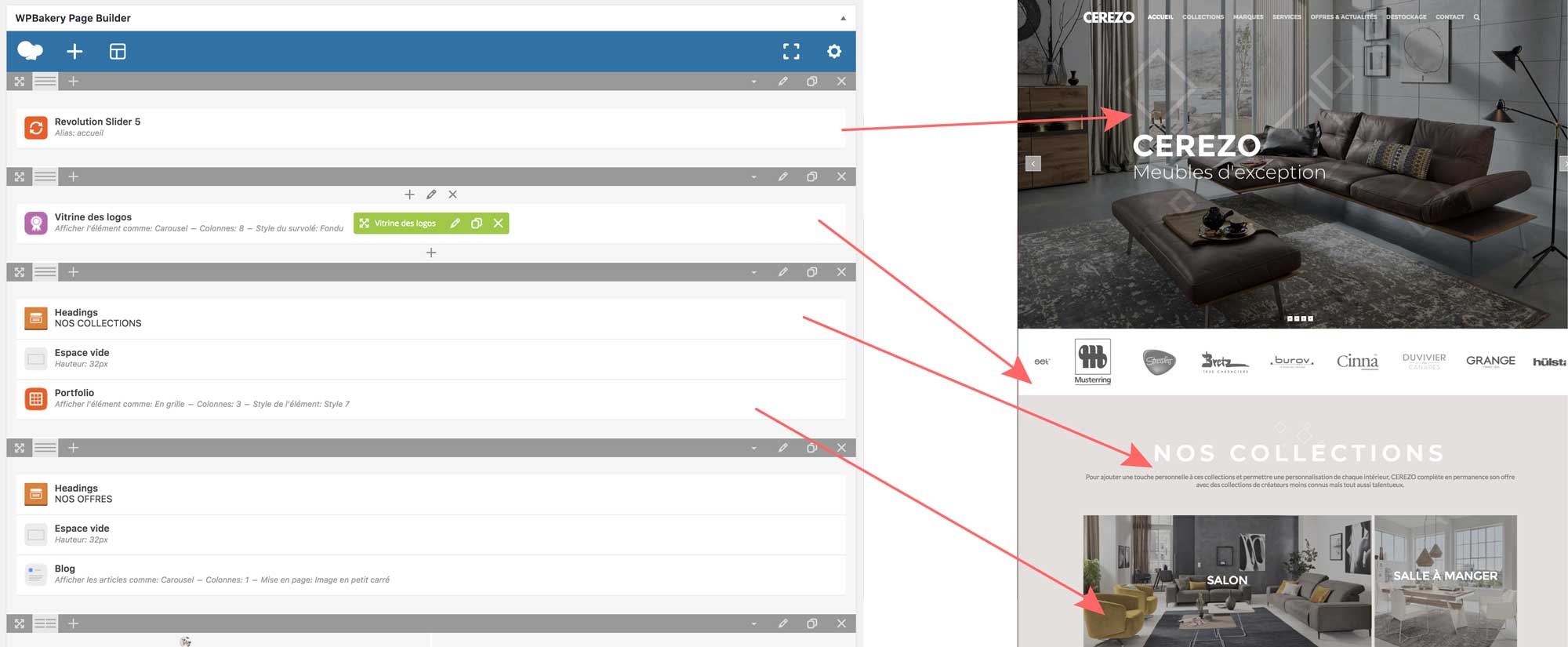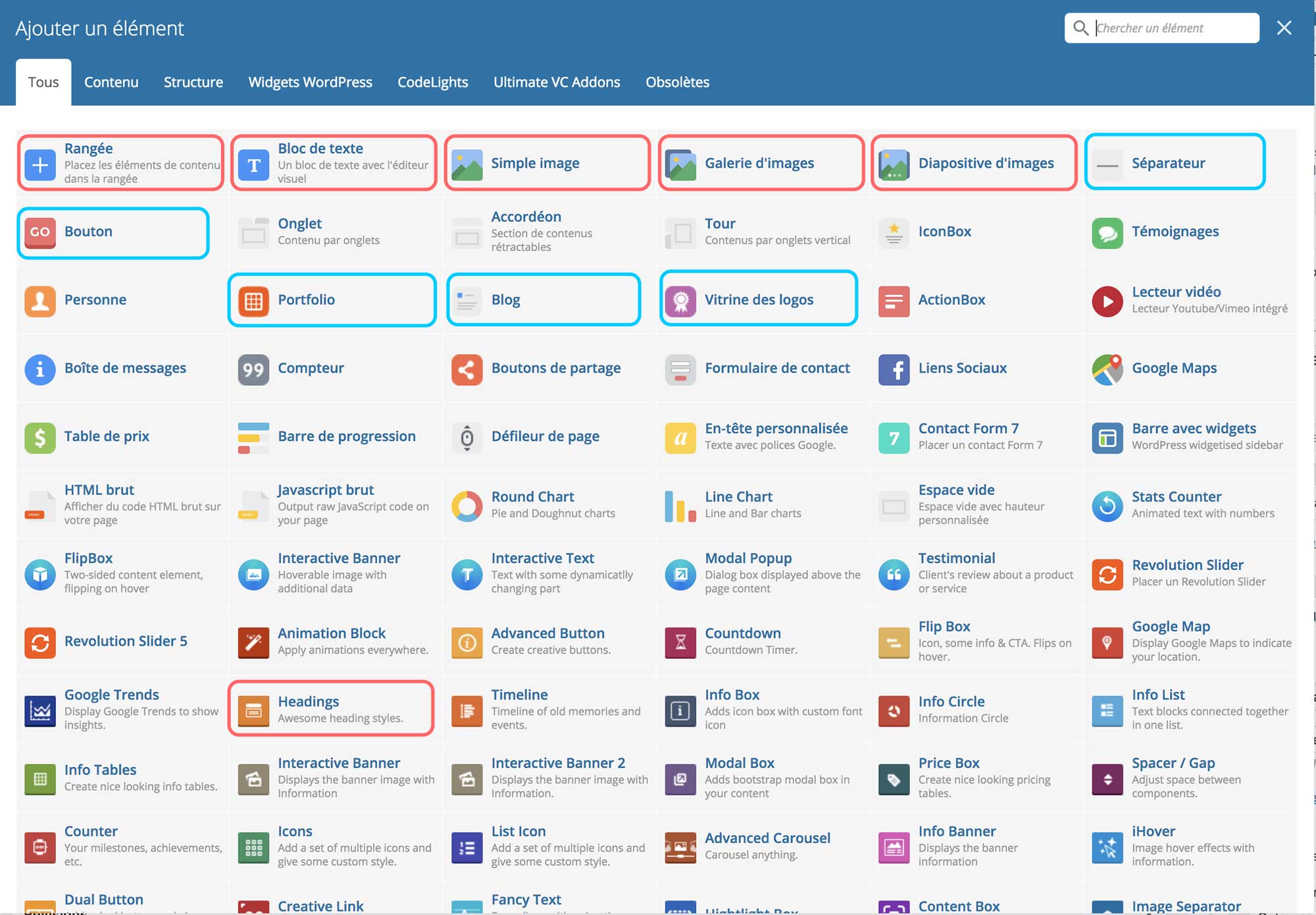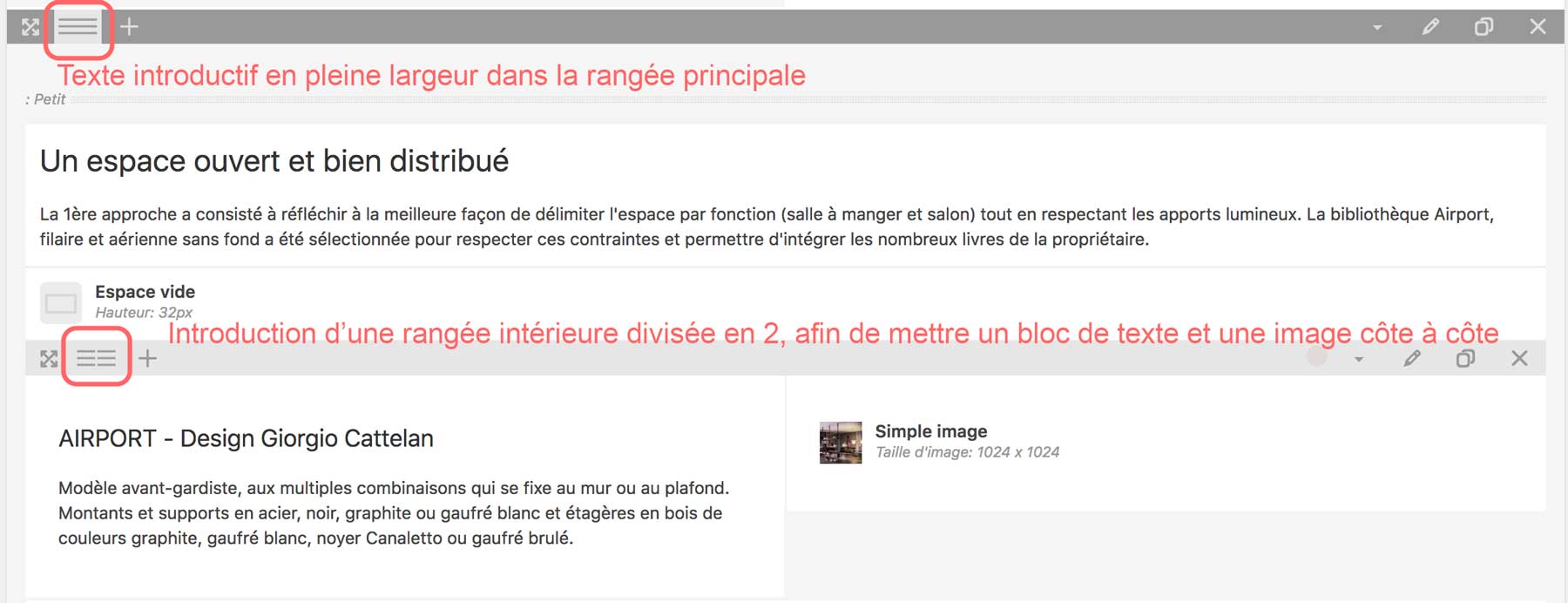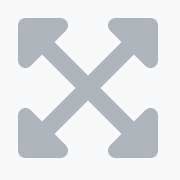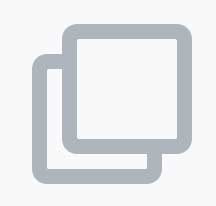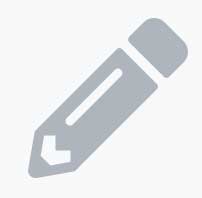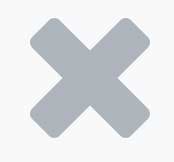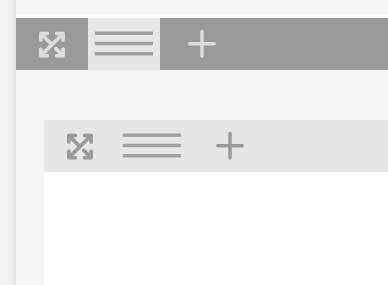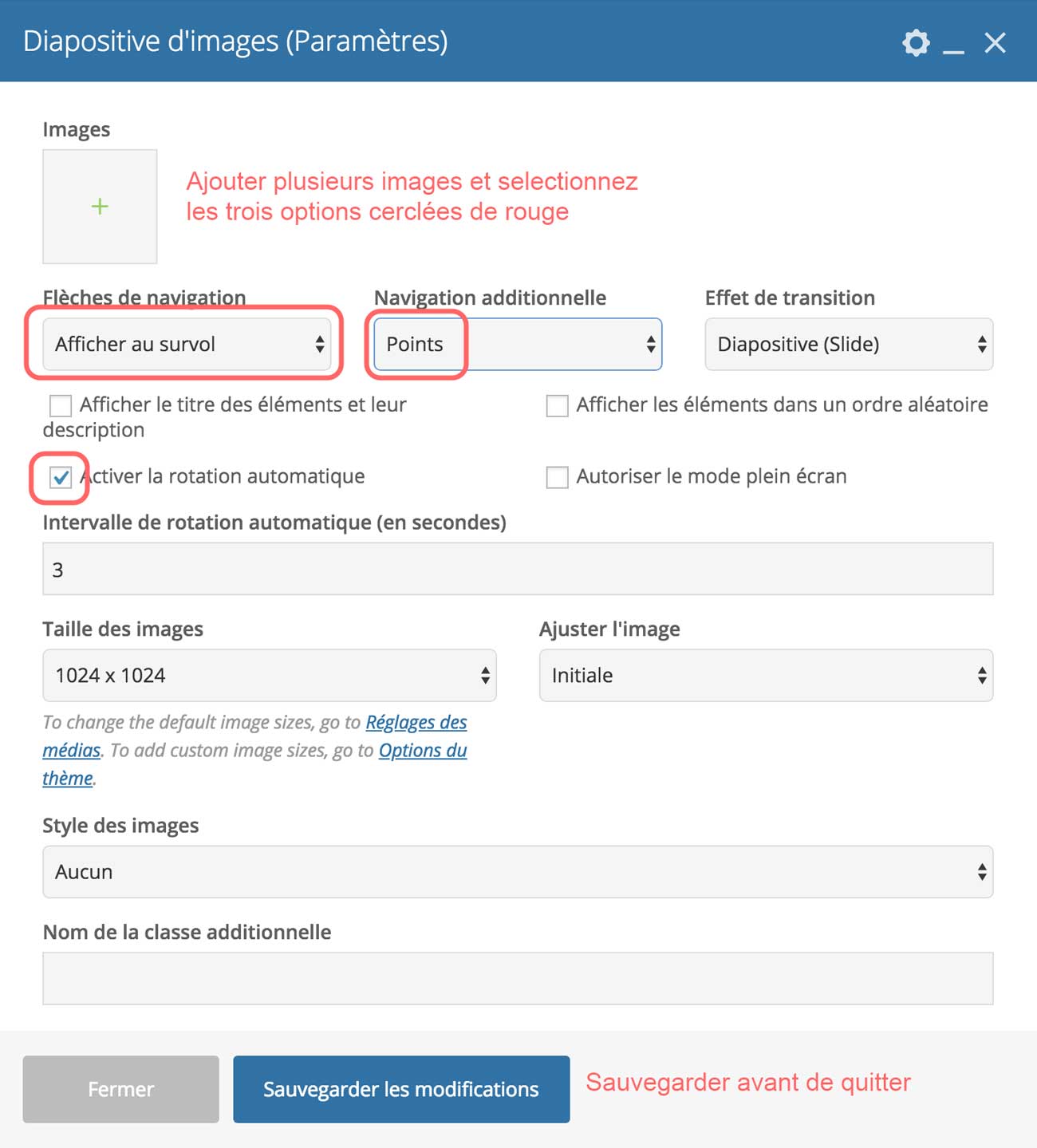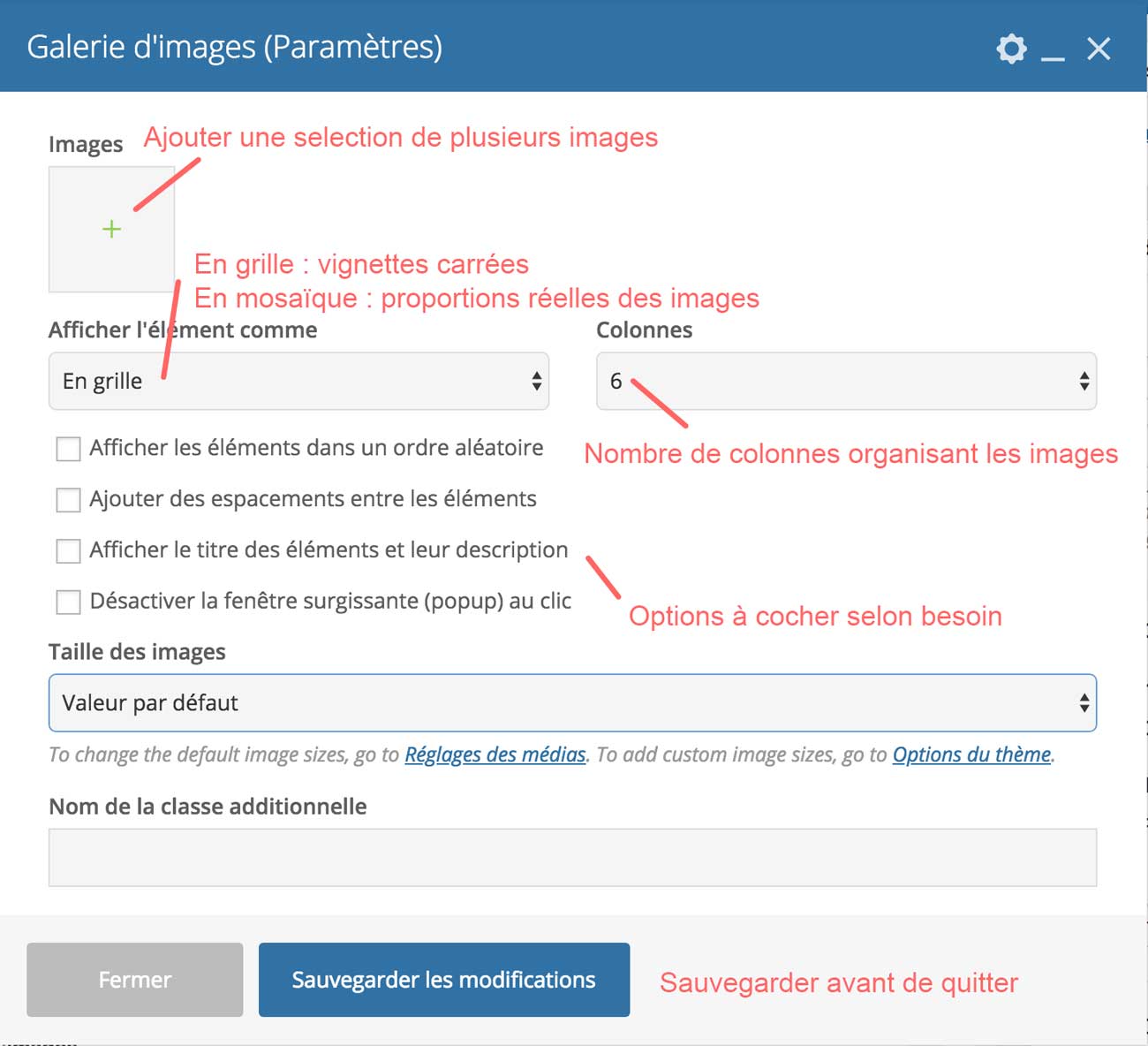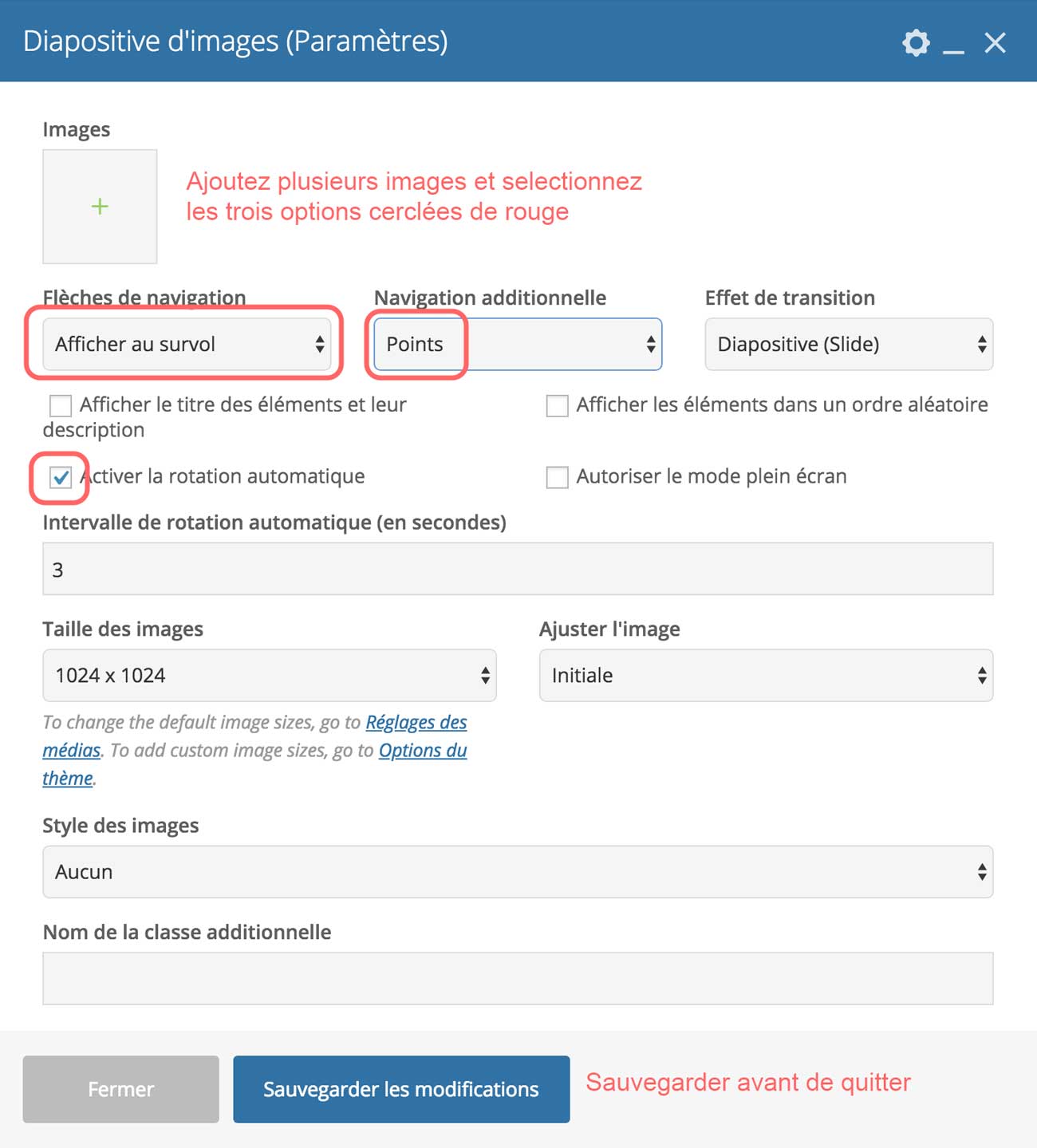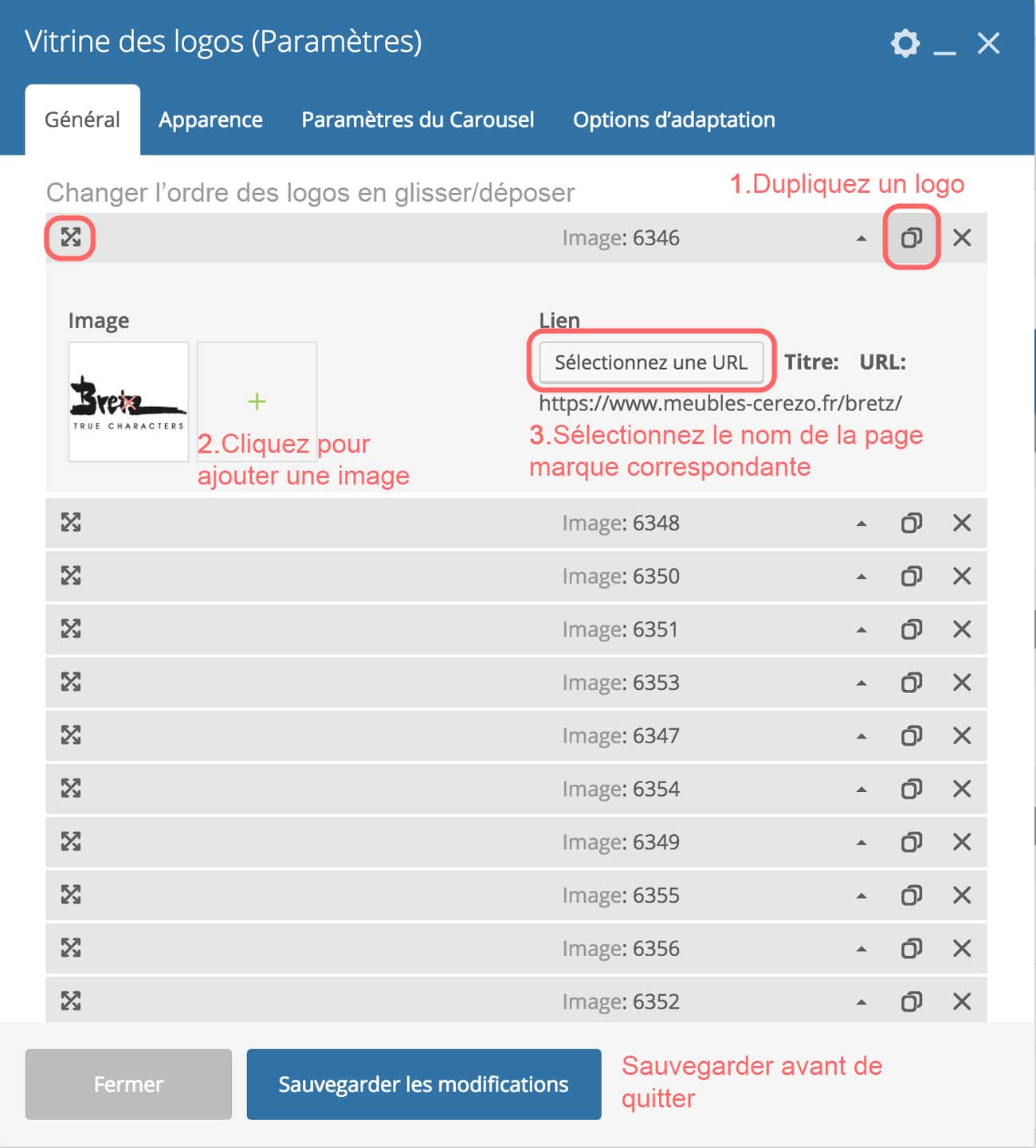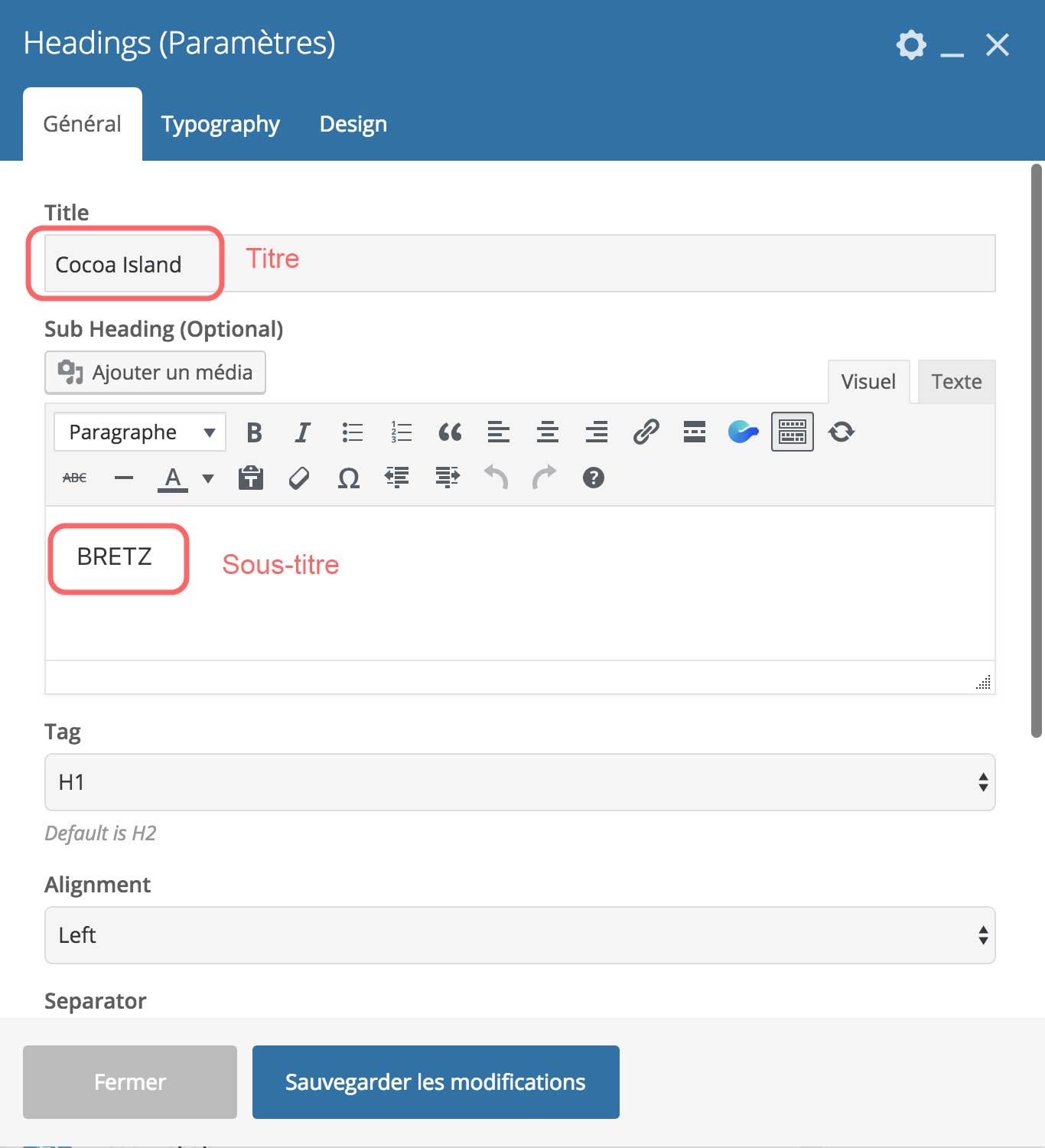CEREZO Mode d’emploi
Les outils de Visual composer
Visual composer est un éditeur visuel de pages WordPress permettant de les construire plus intuitivement. Il représente une version schématisée de chaque page du site sous forme de blocs modulables, que l’ont peut déplacer en glisser/déposer en maintenant le clique gauche de la souris enfoncé.
Si l’on clique sur une icône + dans une page, la fenêtre des outils Visual composer s’ouvre, offrant un grand nombre de choix. Ci dessous, entourés en rouge les outils que vous utiliserez régulièrement, en bleu, les outils que vous utiliserez plus occasionnellement. Vous pouvez faire abstraction des autres.
Sur Visual Composer le site est organisé sous forme de rangées qui délimitent les différentes parties au sein des pages. Il existe deux type de rangées : les rangées classiques avec un bandeau gris foncé, et les rangées intérieures ou sous-rangées qui s’imbriquent dans les rangées classique.
Il n’y a que deux niveau d’imbrication, on ne peux pas insérer une troisième rangée dans une rangée intérieure.

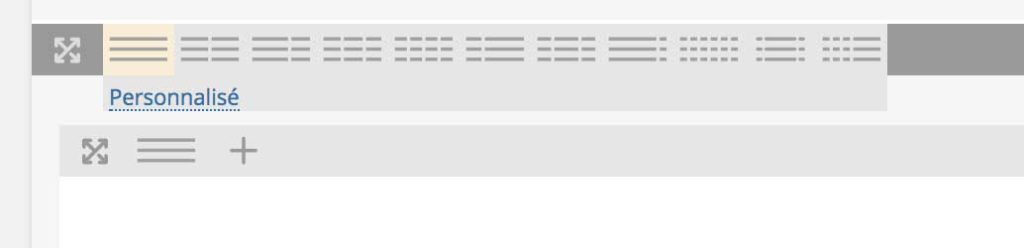
Chaque rangée peut s’organiser sous forme de colonnes. Différents modèles prédéfinis sont disponibles à gauche de celle-ci.
À noter : on ne peut pas organiser du contenu sur 5 colonnes. On ne peut également pas diviser la rangée en plus de 6 colonnes.

En passant la souris sur les différents blocs, des petites pop-up vertes apparaissent au survol, elle permettent d’éditer chaque blocs. Ici un bloc texte :
Éditer le bloc de texte ouvre une fenêtre contextuelle (ici à droite) il suffit ensuite de taper, ou copier/coller son texte dans la zone. Paragraphe permet de gérer la taille du texte.
Dans Visual Composer, vous allez croiser des images sous trois formes distinctes. Toutes ont une utilité différente. Cliquer sur l’outil qui vous intéresse
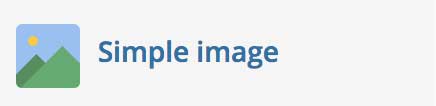


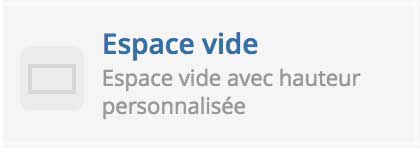
Il permet de sauter des lignes entre deux éléments sur une page, afin de laisser, comme son nom l’indique, un espace vide. Sa taille par défaut est de 32 pixels, vous pouvez créer un plus grand espace vide soit en dupliquant celui ci, soit en changeant la valeur en pixels dans la fenêtre de dialogue.
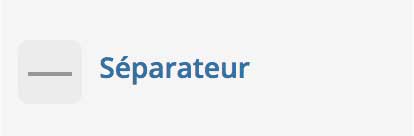
Il a un peu le même rôle que l’espace vide, il permet de séparer deux éléments sur une page, mais de manière plus marquée, avec une ligne dont on peut gérer la taille, l’épaisseur et la couleur.

La vitrine de logo est présente sur la page d’accueil du site, elle permet de faire défiler plusieurs visuels et de leur attribuer un lien.
Attention, les visuels de la vitrine de logos sont tous traités en noir et blanc
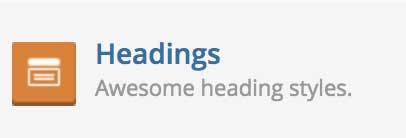
Headings permet d’incorporer un titre et un sous-titre. Vous n’aurez pas à en créer, seulement à en modifier le contenu, pour les pages produits par exemple.
Ajouter/modifier un élément
Sur le site vous aurez à intervenir sur différents type de page. Le fonctionnement global est souvent le même, seul quelques exceptions varient selon le type de page. Vous aurez à intervenir sur 5 types de rubriques : les produits, les offres, les actualités, les produits en destockage et les pages.
Fonctionnement des catégories
Les catégories permettent de classer le contenu des différentes rubriques afin de placer des filtres sur les pages.
Articles
Classés en 2 catégories :
- Offres : pour classer les offres promotionnelles
- Actualités : pour regrouper les actus du site
Portfolios
Contient 3 types catégories :
- Destockage : pour classer les produits destockés. Les produits destockés sont classés par pièces, il y à donc trois catégorie destockage : Destockage Salon, Destockage Salle à Manger et Destockage Chambre
- Le nom des différents types de produits et leurs collections EN MAJUSCULES : par exemple vous pourrez croiser des catégories comme SALON, ECLAIRAGE, toujours écrites en capital, et d’autres comme Bureaux, Chambres, Canapés, écrites en minuscules. Ces catégories représentent les blocs de navigation au seins des pages. Il ne faut en aucun cas les cocher quand vous ajoutez un produit.
- Les catégories de produits. Elles se présentent toujours de la même façon : Typedeproduit MARQUE (exemples Canapés CINNA) le type de produit lui est toujours au pluriel. Chaque produit ne possède qu’une seule catégorie.
- Dans la collection SALON, la rubrique « Petits meubles » regroupant plusieurs genres de produits : Consoles, Vitrines et Meubles d’appoint. Les catégories ont été créées sans la partie MARQUE. Par conséquent, une consoles aura pour catégorie « Consoles », une vitrine, la catégorie « Vitrines », et un meuble d’appoint « Meubles d’appoint ».
- Tous les produits n’ont qu’une seule catégorie, à l’exception des produits des marques CINNA et LIGNE ROSET. Ce qui permet les classer plus simplement dans leur page marque respective. Pour l’ajout d’un produit de ces marques il faudra veiller à ce qu’en plus de la catégorie classique ils soit aussi cocher la catégorie de classement marque. Elle est facilement repérable, car écrite entièrement en capital. Elle reprend à chaque fois la collection du produit et la marque. Exemple : SALON | LIGNE ROSET, CHAMBRE | CINNA, DÉCORATION & ACCESSOIRES | LIGNE ROST…
Vous pouvez ajouter une nouvelle catégorie directement depuis la page produit. Sur la colonne de droite de votre page produit vous trouvez un bloc catégorie. Cliquez sur ajouter une nouvelle catégorie en veillant à respecter la syntaxe établie. Puis cliquez sur le bouton « Ajouter une nouvelle catégorie » elle se cochera alors automatiquement.
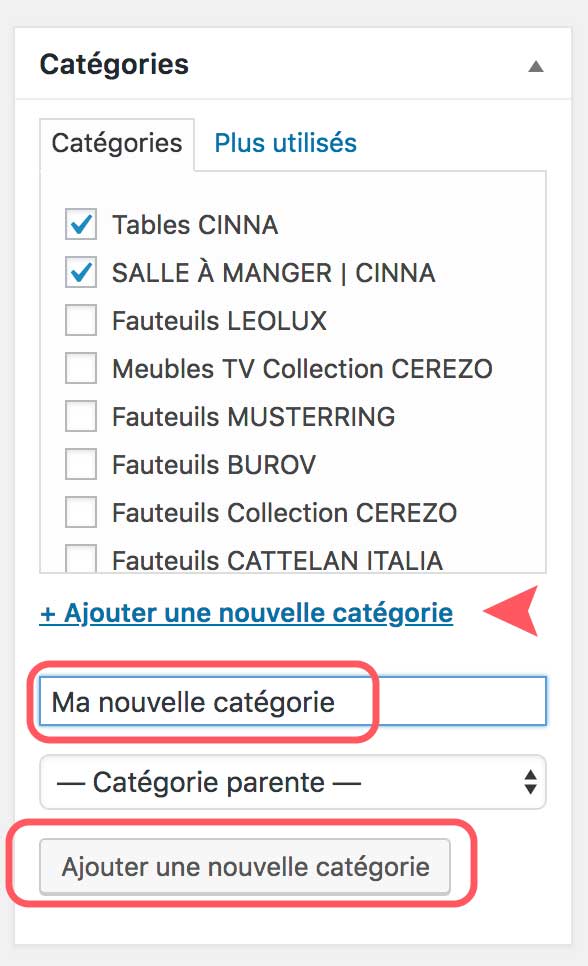
Si la catégorie est nouvelle, elle ne s’affiche pas automatiquement. Si vous créez la catégorie Canapés MARQUE X, il faudra également la cocher sur la page des canapés pour que les produits apparaissent. Pour cela, rendez-vous sur comment modifier une page ?